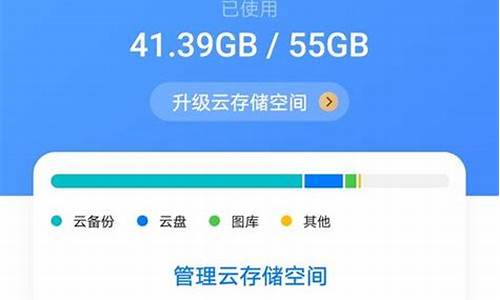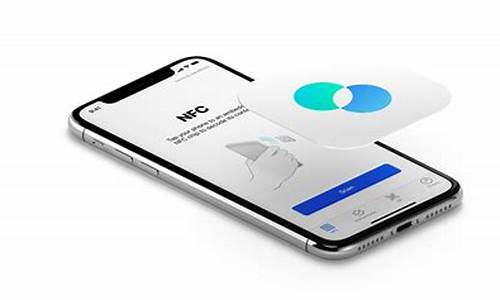1.苹果笔记本电脑能不能装win7系统
2.macbook怎么安装ghostwin7双系统|苹果mac装ghostwin7双系统详细步骤
3.苹果macbook笔记本安装win7双系统步骤教程|苹果笔记本怎么安装Mac/win7双系统
4.Macbook用bootcamp安装win7卡在Bootmgr is missing界面怎么办?
5.苹果mac电脑怎样用u盘安装win7系统
6.macbook可以装win7吗

步骤/方法
1、MacBook安装Win7双系统教程步骤一:使用Boot Camp 分割磁盘
在10.6 Snow Leopard中,内建好了Boot Camp这套软件。在Finder下点选 前往>>工具工具 。
点选工具程序资料夹中的Boot Cmap 助理,
点选打开之后,就会执行Boot Camp 助理的说明等等,点选继续,
接着程序出现请你分割硬盘的画面,你可以拖住中间的圆点,左右移动,来调整你要分割多少给Windows使用,接着按下分割就可以了。
2、MacBook安装Win7双系统教程步骤二:安装Windows 7操作系统
之后,当程序分割完硬盘后,您会在您的桌面看见一个叫做BOOTCAMP的分区,接下来只要将您准备好的Windows 7安装光盘放入,再按下开始安装即可。
接下来的Windows 7安装过程,都和一般PC的安装过程一样,唯一要注意的是,在下图的过程中,请选择后面有标记BOOTCAMP的分区,然后点选Drive options(advanced)。
再来,点选Format这个选项,把分区格式化成NTFS格式,才能继续。
接着就是等待安装的时间,Windows 7的安装过程相当快~。
3、MacBook安装Win7双系统教程步骤三:安装驱动程序
等待Windows 7安装完成后,进入到Windows 7的操作系统中。这个时候你应该要把刚刚安装的Windows 7光盘退出,你可以点选"开始">>"Computer"
我的电脑出现之后,点选光盘机,然后点选上排工具列”Eject(推出)"来退出光盘片。
接着,就放入您10.6 Snow Leopard的光盘,或着是随着机器附上的原厂光盘,按下一连串的”Run setup.exe”和”Yes”之后,就会看到下图,欢迎进入 Boot Camp 安装程序,之后就会自动把驱动程序安装到你的电脑上。
安装完驱动程序重新开机后,你就会看到在我的电脑里,出现Mac的分区,如下图红框中的”Macintosh HD”~这样你就可以在windows下共享Mac端的文件了~不过很可惜的是,也是只能读取,不能写入阿,也许是为了安全性的考量罗。
4、开机时选择启动Mac OS X或者Windows 7
您在您的Mac上安装完Windows 7后,您就可以自由地在两个操作系统间悠游了,只要在开机时按住"option"键,就会出现以下的图示,利用左右键或者鼠标,甚至用Apple remote都可以来选择要启动MacOSX或者Windows。
5、预设使用Mac或Windows开机
虽然装了双系统使用,你一定会比较常用某个操作系统,你可以把常用的操作系统设定为预设开机,如果要用另外一个系统时再使用上面教你的"当"一声前按住option来选择操作系统?首先,进入"系统偏好设置"里的"启动磁盘"。
然后,选择你要开机的那个硬盘操作系统(会亮蓝底),然后按"重新开机",这样的话,电脑就是以你刚刚选择的那个硬盘为预设开机罗,当然,如果你要预设是Windows开机的话,你就选Boot Camp的那个分区,一样也重新开机,这样就可以了~。
6、如何从MacBook移除Windows 7?
很多时候,安装Windows的过程中出现奇怪但无法解决的问题,又或者你的Windows很容易中毒,然后你的Windows就开不起来了等等,我们就会需要移除Windows,然后重头再做一遍以上的安装过程。那要如何移除Windows呢? 同样地,开启Boot Camp 助理,然后选择”建立或移除Windows分区”,接着把分区还原回来,就等同于把Windows移除了。
苹果笔记本电脑能不能装win7系统
有光驱:安装win7系统的步骤是:
1.您需要准备纯净版安装盘和空白的U盘。
2.准备好后,安装光盘放入电脑中,U盘插入电脑,使用电脑右上角的放大镜图标搜索BootCamp助理。
2.点击进入,点击继续,选择对话框中的两项选择继续,会让您分区,您就进行分区,点击安装。
4.win7系统会重启,重启后您选择相关语言,点击现在安装,选择同意点击下一步,选择升级。
5.之后是比较重要的一步:会提示您想要把系统安装在哪,选择BootCamp,点击右下角高级,格式化,点击下一步即可在安装win7系统。
6.安装好后,您到win7系统中,找到U盘,点击进入,点击BootCamp文件夹,里面有setup.exe文件双击即可安装驱动。
无光驱:安装win7系统的步骤是:
1.在开始安装之前,先下载好iso镜像,您准备8GB的空白的U盘,准备好后,U盘插入电脑。
2.使用电脑右上角的放大镜图标搜索BootCamp助理,点击进入,点击继续,选择对话框中的三项项选择继续。
3.现在电脑上应该是显示正在拷贝,之后是正在下载le最新支持软件,之后会提示您输入管理员账号的密码。4.之后会提示您分区,您自己选择分区,选择好之后点击安装
5.win7系统会重启,重启后您选择相关语言,点击现在安装,选择同意点击下一步,选择升级.
6.之后是比较重要的一步:会提示您想要把系统安装在哪。选择BootCamp,点击右下角高级--格式化,之后点击下一步即可在安装win7系统。
7.安装好后,您到win7系统中,找到U盘,点击进入,点击BootCamp文件夹,里面有setup.exe文件双击即可安装驱动 。
8.如果是使用笔记本电脑,在安装好驱动之后,点击右下角的向上的小箭头,选择boot camp.点击控制面板,之后在触控板中设置您设备的触控板。
macbook怎么安装ghostwin7双系统|苹果mac装ghostwin7双系统详细步骤
苹果笔记本电脑可以装win7系统,具体安装方法如下:
1、打开Apple笔记本电脑,进入Mac OS操作系统,并使用无线网络进行宽带链接。
2、在Apple桌面上的应用程序列表中找到该实用程序,然后继续执行下一步。
3、使用工具列表查找Boot Camp。
4、在Apple Air安装windows7操作系统之前,请提前下载win7驱动程序。在弹出的Boot Camp助手中,单击继续,选择“下载此mac的Windows支持软件”,单击继续下一步。
5、下载Windows驱动程序后,Boot Camp Assistant会提示您将软件的副本刻录到CD或DVD,或将软件存储在外部磁盘上。
6、使用USB闪存驱动器或可移动硬盘将Windows驱动程序复制到USB闪存驱动器或可移动硬盘驱动器。然后选择存储路径,这里是MacBook Air,单击Se。此时,windows7系统的空中安装准备工作全部完成。
7、存储Windows驱动程序后,单击继续以启动Apple Air以安装Windows7。如果这是Apple第一次安装Windows7系统,请单击“启动Windows启动器”,然后单击继续下一步。
8、创建一个Windows分区。在空中安装windows7系统时,建议windows7系统的磁盘驱动器不应小于20G。如果系统磁盘太小,安装可能会失败。
9、分区完成后,重新启动计算机以进入Windows安装过程。您可以通过选择安装磁盘符号来预先分配20G存储空间。格式化存储空间后,选择进入下一步。
10、Windows安装完成,然后按照系统要求完成安装。
11、windows7系统的安装尚未完全完成,需要检查其驱动程序,当您进入win7系统桌面时,打开设备管理器查看驱动程序是否完整。可以看出,蓝牙,摄像头和无线网卡等驱动程序无法正常工作。
12、将提前准备好的驱动的U盘插入电脑,双击Boot Camp程序。这是Boot Camp会自动安装苹果Air win7驱动,然后耐心等待。
13、win7驱动自动安装完毕,然后点击结束退出。
14、重启电脑,按住键盘上"option"键,这样就出现了苹果系统和windows7系统,选择win7系统点击回车键。
15、检查设备管理器中win7驱动是否正常。这时可以看到win7驱动全部都正常运行。
16、再次重启系统,这样就可以启动windows7操作系统了。
苹果macbook笔记本安装win7双系统步骤教程|苹果笔记本怎么安装Mac/win7双系统
很多人会在苹果macbook笔记本电脑上安装win7双系统,不过大多数是原版系统,那么macbook可以安装ghostwin7双系统吗?mac怎么装ghostwin7组成双系统?下面小编教大家苹果mac安装ghostwin7双系统的详细步骤。
相关教程:
最新mac安装win7双系统教程(BootCamp安装原版)
U盘全新安装macosx系统步骤
苹果电脑Mac怎么恢复出厂系统
准备工作:
1、苹果电脑,4G或8GU盘
2、系统镜像:ghostwin764位旗舰版下载
3、uefi启动U盘:uefi启动u盘制作方法
4、使用该方法安装ghostwin7双系统,不支持Bootcamp直接卸载,如果要恢复osx单系统,就要用U盘重装或网络恢复
一、OSX系统下添加Windows分区
1、在OSX系统下点击—前往—实用工具;
2、找到磁盘工具,点击打开;
3、点击分区,分区布局选择2个分区,设置名称,比如WINDOWS,点击应用;
4、弹出这个提示框,点击分区,开始进行分区过程;
5、完成后,就多出WINDOWS分区,这个分区用来安装ghostwin7系统。
二、mac安装ghostwin7过程
1、将ghostwin7系统iso镜像直接复制到UEFI启动盘根目录,在macbook电脑上插入UEFI启动盘,启动时一直按住option键;
2、进入启动项选择界面,移动到EFIBoot图标,按Enter键进入;
3、启动进入PE界面,双击DG分区工具;
4、提示分区表错误,点击更正;
5、然后点击保存更改,点击是立即生效;
6、右键选择我们添加的WINDOWS分区,选择删除当前分区;
7、右键空闲硬盘,选择建立新分区;
8、分区类型选择主磁盘分区,确定;
9、完成分区后,卷标变成本地磁盘C,也可能不是C,不用理会,右键选择激活当前分区,盘符属性会显示A,这一步是重点;
10、弹出提示框,点击是,确认激活;
11、点击确定更改,立即生效;
12、双击打开大PE一键装机,映象路径选择ghostwin7iso镜像,自动加载win7.gho,选择安装在我们分出的C盘,注意“系统”下必须是A,表示激活状态,否则无法安装,点击确定;
13、在这个对话框,勾选完成后重启和引导修复,点击是;
14、在这个界面,执行ghostwin7解压到C盘的过程;
15、解压完成后会重启,此时按住option键进入启动项选择界面,选择Windows图标,按enter键;
16、启动到这个界面,执行安装ghostwin7系统和驱动过程;
17、如果提示无法创建非系统盘符下的临时目录,点击是继续;
18、安装完成后会重启,重启时按住Option选择Windows进入,如图所示。
以上就是mac电脑安装ghostwin7双系统的完整过程,有需要的用户可以根据上述步骤来操作,希望对大家有帮助。
Macbook用bootcamp安装win7卡在Bootmgr is missing界面怎么办?
苹果MacBook外观时尚,自带的MacOSX系统简洁易用,并且不容易受攻击,不过MacOS系统能玩的游戏太少,如果要在MacBook中玩游戏或体验Windows系统,需安装双系统,接下来小编就跟大家分享使用BootCamp安装win7组成双系统的方法。
相关教程:
最新mac安装win7双系统教程(新版OSX)
macbook怎么安装ghostwin7双系统
一、准备工具
1、2个U盘(或移动硬盘),作为win7安装盘和驱动盘
2、win7系统U盘安装盘
3、BootCamp助理
二、macbook安装macosx/win7双系统步骤
1、在macosx下打开应用程序—实用工具—BootCamp助理;
2、点击“下载此Mac的Windows支持软件”,即win7系统下的驱动程序;
3、将下载的Windows支持软件保存到光盘或U盘等可移动设备中;
4、使用U盘保存下载的文件,点击“存储”,继续;
5、选择“创建或删除Windows分区”,为win7系统划分分区;
6、点击中间的圆点移动,给windows划分20G以上的空间,点击“分区”;
7、插入win7安装盘重启系统,进入安装界面,在磁盘分区界面,选择划分出来的空间BOOTCAMP,点击“格式化”;
8、选择BOOTCAMP安装win7系统,下一步,开始安装;
9、安装结束进入win7系统,右键—计算机—管理—设备管理器,我们看到驱动都未安装;
10、在Windows支持软件U盘中打开BootCamp,勾选“AppleSoftwareUpdate(Windows版)”,下一步;
11、开始安装win7系统下的驱动程序,安装结束后点击“结束”;
12、重启系统进入到启动界面,分别为MacOS和Win7;
13、打开BootCamp控制面板设置默认开机启动项。
苹果macbook笔记本安装MacOS和win7双系统的方法就分享到这边,有需要的朋友就根据上述步骤进行操作,需要注意的是2015年新版的macbook中BootCamp不再支持安装win7系统。
苹果mac电脑怎样用u盘安装win7系统
C盘应该会有一个Boot的文件夹及根目录有一个Bootmgr文件,如果C盘没有发现这Boot文件夹及Bootmgr文件,放入光盘后系统能启动并运行,将光盘中的Bootmgr文件及Boot文件夹拷贝至C盘根目录,结果虽然不能启动但提示已经有了变化,至少不会再说Bootmgr is missing了,出来的是一大篇英文,大意是要用安装光盘修复及内存测试什么的。\x0d\进入系统后我再到系统上查找,系统级隐藏文件Bootmgr及Boot文件夹。将这些文件拷贝回C盘去。 由于Boot文件夹里BCD及BCD.LOG两个文件正在被系统使用中,不能进行拷贝!这时还是用光盘启动进入dos状态下把两个文件的系统及隐藏属性取消然后再拷贝。\x0d\\x0d\具体步骤:\x0d\//先取消这两个文件的属性\x0d\attrib C:\boot\bcd -s -h\x0d\attrib C:\boot\bcd.log -s -h\x0d\//再拷贝文件\x0d\copy C:\boot\bcd L:\boot\x0d\copy C:\boot\bcd.log L:\boot\x0d\//再恢复属性\x0d\attrib C:\boot\bcd +s +h\x0d\attrib C:\boot\bcd.log +s +h\x0d\attrib L:\boot\bcd +s +h\x0d\attrib L:\boot\bcd.log +s +h\x0d\\x0d\重启,问题应该修复了。\x0d\\x0d\提醒:由于安装时,系统默认为将分区及启动配置信息存放于硬盘控制器上的第一个接口的第一个硬盘的第一个分区中,如果安装者只有一个硬盘那么无需担心,但是,如果有一个以上硬盘的用户就要注意了,由于在BIOS里预先设定由disk1先启动,那么系统所需的BOOT文件夹及根目录的Bootmgr文件就跑到disk0的第一个分区去了,从而导致了启动时找不到Bootmgr文件而出现错误,以致不能启动
macbook可以装win7吗
苹果mac电脑怎样用u盘安装win7系统
mac是苹果电脑,os10.10.3是苹果专属的操作系统,该机型可以安装win7,方法如下:
1.使用U大师U盘启动盘制作工具将U盘制作成启动U盘;
2.将U盘插上电脑,重启电脑,由于苹果笔记本没有Bios设置,想用U盘启动通常插入U盘,电脑启动时长按“optin键”,便会进入一个开机启动选项界面;
3.使用方向键选择右边的“U盘启动”,按回车键进入;
4.将U盘插上电脑,从U盘启动电脑,进入U盘菜单选择界面,可以根据自己的需求选择对应的选项,这里选择1;
5.进到PE后,双击桌面“分区工具DiskGenius”图标,会弹出一个界面(接下来我们会进行删除所有分区工作,所以在这之前一定要将数据给备份好);
6.在弹出的窗口中会发现工具栏中的“删除分区”图标为灰色,这时先选中一个硬盘分区然后会看到“删除分区”图标变亮了然后单击它;按照这个方法依次将所有分区都删除掉,如图会发现“删除图标”会再次变灰;
7.删除完所有分区后单击“保存更改”图标,会弹出一个窗口单击“是”
8.然后单击该界面菜单栏中的“硬盘”,选择“转换分区表类型为MBR格式”,会弹出一个界面,点击确定,如图:
9.接着单击该界面工具栏中的“快速分区”会弹出快速分区窗口,在窗口中我们可以设置分区数目和分区大小,将这些设置完之后单击下方的“确定”按钮;
10.分区完毕,再单击界面菜单栏中的“硬盘”,选择“重建主引导记录(MBR)”,会弹出一个界面,点击确定,如图:
11.双击运行“U大师一键还原备份系统”工具,单击“浏览”,找到刚才准备好的.gho文件,如图:
12.选择好gho文件后,选择系统安装目录(记住这里一定要选择系统盘),点击“开始”,如图:
13.在提示框中,单击“是”按钮,接下来系统的安装将会自动运行,如图:
怎样用u盘在苹果安装win7系统u盘装苹果win7系统教程:jingyan.baidu./article/ce436649102e313773afd3e4.
怎样用u盘在苹果电脑中安装win7系统工具/原料: 准备U盘1个,ghost系统文件,最新的U大侠U盘启动盘制作工具。 方法/步骤: 1)首先插入U盘,如果U盘中存储有重要数据、文件的,请做好备份工作。 2)双击运行U大侠U盘启动制作工具,运行界面如下: 3)开始U大侠U盘制作启动工具的安装,安装完成后,弹出U大侠U盘制作界面,插入你的U盘,点击一键制作。 4)点击确定,开始制作。 注:制作时将会清除U盘上所有的数据,U盘有重要数据的在制作之前把数据先移至硬盘D盘,制作好之后再移进U盘。 5)制作过程中,首先会格式化U盘。 注:如果出现U盘写保护,不能格式化,请先检查你的U盘是不是有开启写保护开关,可以关闭写保护功能。 6)然后写入U盘启动程序到U盘里面。 注:在写入U盘程序的时候,如果出现制作失败,可能是你的杀毒软件,或者U盘保镖等软件未关闭,制作前请先退出杀毒、U盘保镖等软件。 7)制作完成后,会弹出“U大侠u盘启动制作完成”的提示。此时,若再次插上U盘即可作为启动盘来使用。 希望能帮助到你,如果还不能解决你的疑问可参考::udaxia./syjc/16.
怎样用u盘给mac安装win7系统U盘装系统步骤:
1.制作U盘启动盘。这里推荐U启动U盘启动盘制作工具,在网上一搜便是。
2.U盘启动盘做好了,我们还需要一个GHOST文件,可以从网上下载一个ghost版的XP/WIN7/WIN8系统,或你自己用GHOST备份的系统盘gho文件,复制到已经做好的U盘启动盘内即可。
3.设置电脑启动顺序为U盘,根据主板不同,进BIOS的按键也各不相同,常见的有Delete,F12,F2,Esc等进入 BIOS,找到“Boot”,把启动项改成“USB-HDD”,然后按“F10”—“Yes”退出并保存,再重启电脑既从U盘启动。
有的电脑插上U盘,启动时,会有启动菜单提示,如按F11(或其他的功能键)从U盘启动电脑,这样的电脑就可以不用进BIOS设置启动顺序。
4.用U盘启动电脑后,运行U启动WinPE,接下来的操作和一般电脑上的操作一样,你可以备份重要文件、格式化C盘、对磁盘进行分区、用Ghost还原系统备份来安装操作系统
用u盘怎样安装电脑win7系统网上找一个把U盘做成WIN7安装引导盘的工具,WIN7的安装程序拷进去。
怎样用u盘安装win7系统
U盘重装比较麻烦,如果没有一定的基础不建议使用U盘重装。
电脑如果可以开机可以使用白云一键重装系统软件一键重装,更加方便,简单一些。不需要任何重装系统基础就可以轻松重装系统。
软件下载地址::baiyunxitong.
~希望我的回答对你有帮助,如果有疑问,请继续“追问”!
~答题不易,互相理解,您的纳是我前进的动力,感谢您!
在安装前先备份系统所在分区需要的数据,到下载好硬件驱动不会可用驱动精灵万能网卡版 :file.mydrivers./DG2015Setup_1099E1.exe。
用 U盘的方法,先进s设成U盘启动,把U盘插电脑。重启电脑进行安装。
推荐你下载原版系统安装镜像,可以将其刻录成安装光盘进行安装,也可以使用u盘进行安装,也可硬盘安装。
供你参考:
UltraISO制作U盘启动盘安装Win7系统攻略
:jingyan.baidu./article/ca2d939df516eb6d31ce10.
如何设置电脑启动项的为U盘启动
:jingyan.baidu./article/f25ef2540220c0482c1b822d.
win 7安装图解
:jb51./os/45158.
怎样用U盘安装win7系统追问 我 给你教程,,,,
---------------
希望你的问题得到解决。
望纳。。
---------------
苹果电脑怎么用u盘安装win7系统有两种方法,一种是苹果电脑自带的bootcamp,还可以下个通用PE工具箱,制作,最好用自带的这个比较方便,我就是
一、可以
二、所需工具材料:MAC系统,WIN7系统盘。
方法如下:
1、在 OS X 下启动 Mac。
2、如果 Windows 7 副本以 DVD 形式提供,请创建安装光盘的磁盘映像,以便与 Boot Camp 搭配使用。
3、连接可以抹掉的 16 GB 或更大容量的 USB 闪存驱动器。将此闪存驱动器与 Mac 保持连接,直到 Windows 安装完成。
4、从“实用工具”文件夹打开 Boot Camp 助理(或使用 Spotlight 进行查找),然后点按“继续”。
5、仅选择创建 Windows 安装磁盘和从 Apple 下载最新的 Windows 支持软件的选项。然后,点按“继续”。
6、插入 Windows 安装光盘,或选取 Windows 安装 ISO,然后点按“继续”。
7、Boot Camp 会抹掉 USB 闪存驱动器,并且会为安装 Windows 做好准备。在准备好闪存驱动器后,请关闭“Boot Camp 助理”窗口以退出此应用。
8、查找所用的 Windows 版本和 Mac 所需的 Windows 支持软件(驱动程序)。
下载相关文件,从 Finder 中连按该文件以对其进行解压缩。
9、打开生成的文件夹。在此文件夹中查找以下文件,然后将其拖移到 USB 闪存驱动器中。在系统提示用户是否要替换闪存驱动器上的现有项目时,请点按“是”。
10、再次打开“Boot Camp 助理”,然后点按“继续”。
仅选择“安装 Windows... 或更高版本”选项。
11、点按“安装”,然后按照屏幕提示重新对您的驱动器进行分区,然后安Windows。
12、完成该助理的操作后,Mac 会重新启动至 Windows 安装程序。在系统询问用户要在何处安装 Windows 时,请选择 BOOTCAMP 分区,然后点按“驱动器选项”,并对Boot Camp 分区进行格式化。
13、按照屏幕上的提示完成 Windows 安装。